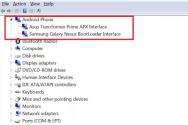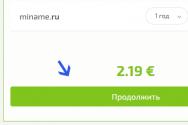Как загрузить веб страницу в интернет. Забрасываем файл на сервер
или размещение сайта в сети интернет на платном хостинге
Вы создали сайт и теперь вам нетерпится разместить его в интернете?
Совсем коротко процесс размещения сайта в сети интернет можно описать таким образом.
Все файлы, текстовые и графические, загружаются с помощью специальной программы (это может быть FileZilla или без нее в том случае, если хостинг имеет собственную панель загрузки сайта) на сервер хостинга, который предоставляет место для вашего ресурса в интернете.
Существует два способа размещения сайта в интернете : бесплатный и платный.
Как разместить свой сайт в интернете на хостинге
Первое, что нужно сделать → выбрать надежный хостинг для своего сайта в интернете . Например, . Как я понимаю, что хостинг надежный? Правильно, смотрю, кто среди его клиентов.
Чтобы разместить сайт в интернете, необходимо иметь доменное имя или зарегистрировать новое. Выбрал вот это: miname.ru - проверил, доступно ли имя для регистрации. Все в порядке! Домен свободен. Теперь мне надо заплатить за него.
Итак, давайте с самого начала.
1) Регистрируюсь на хостинге, чтобы пройти в личный кабинет. Пополняю баланс на 12 евро или меньше, для того чтобы приобрести домен и заплатить за несколько месяцев хостинга. Пополнить счет можно такими способами: банковская карта, Webmoney, QIWI, Bitcoin, Яндекс Деньги, Альфа Банк, Сбербанк Онлайн.
2) Приобретаю доменное имя для сайта.

3) Выбираю ip адрес сайта, добавляю профиль для домена ru (информацию о владельце сайта).

4) Произвожу оплату средствами с баланса.

Теперь выбранный мной домен активен.

5) В личном кабинете на хостинге в разделе Заказы, во вкладке Хостинг выбираю тариф размещения сайта в сети интернет, провожу оплату услуги.

На указанный при регистрации на хостинге email получаю письмо, подтверждающее заказ и ссылку для доступа в панель управления сайтом.

6) В кабинете на хостинге в разделе Заказы, во вкладке Управление

добавляю домен.

7) Обозначаю доменное имя и добавляю сайт.

Показан отчет (название сайта и его расположение в корневой директории хостинга).

На скриншоте выше показан IP адрес. Убедитесь, что IP адрес сайта и аккаунта на хостинге совпадают. Посмотреть и отредактировать IP и DNS записи можно в админке.

Если вам не очень легко разобраться с настройками, отправьте тикет в службу технической поддержки. Отвечают быстро, в зависимости от степени важности вопроса.
Во вкладке Настройки
прописаны данные для FTP-доступа к сайту в интернете посредством файлового менеджера.

Каким способом разместить сайт в интернете на хостинге
Содержимое сайта (страницы, коды, картинки, папки, cms) разместить в сети интернет можно двумя способами.
Первый способ размещения сайта . При помощи стандарной панели управления сайтом, например, Cpanel.
Вход в Cpanel находится здесь: Личный кабинет ⇒ Заказы ⇒ вкладка Настройки ⇒ кнопка Перейти к панели.
В cPanel открываем Диспетчер файлов.

Отправляем нужный файл в корневую директорию сайта на хостинге: public_html , в папку со своим сайтом (в моем случае папка называется miname.ru . В нее
я загрузил index.html

Подробно про главную страницу сайта ⇒ index.html и HTML смотрите в главе .
Второй способ размещения сайта . При помощи файлового менеджера FileZilla . Вам нужно будет подключиться через FileZilla к тем же папкам на хостинге, используя свои к сайту. FileZilla очень удобна при загрузке на хостинг CMS (Joomla или Wordpress), при передаче множества папок и файлов одновременно, а не по очереди, как в примере с cPanel выше.
Так происходит размещение файлов сайта в интернете на хостинге .
Размещение сайта в интернете на бесплатном хостинге
Что такое бесплатный хостинг
Бесплатный хостинг дает выбрать доменное имя третьего уровня для своего сайта и выложить сайт в интернет. Еще бесплатный хостинг предполагает размещение на
вашем сайте своих ссылок или рекламы, которая «немного» искажает дизайн вашего сайта да и возможности у бесплатного варианта ограничены. Вы никогда не будете иметь большую посещаемость ресурса, который расположен на бесплатном хостинге. Отсюда также следует невозможность
заработать на таком сайте, если вы ставите перед собой цель заработать деньги.
Что такое доменное имя сайта
Доменное имя сайта — это имя, которое вы указываете в поисковой строке браузера, например, www.you33site.ru или my1site.ru . Доменным именем первого уровня в данной записи является окончание.ru , второй уровень — это предыдущее название веб-сайта: my1site . Доменное имя третьего уровня, которое предлагет бесплатный хостинг может выглядеть таким образом: photo.my1site.ru или page.my1site.ru . Третьим уровнем доменного имени в данном случае является имя, которое предшествует my1site.ru
Что такое платный хостинг
Платный хостинг дает возможность выбора доменного имени первого и второго уровня, которые в совокупности стоят 3-12 у.е. в год, но есть варианты и подороже. Платный хостинг — это, когда вы платите 1-5 у.е. в месяц за место для своего web-сайта в сети интернет, но при этом являетесь полноправным хозяином своего ресурса, то есть никто не станет завешивать ваш сайт рекламой, пренебрегая дизайном.
Выложив в интернет свой первый index.html , вы открыли для себя новую страницу в прямом и в переносном смысле. и позволят вам углубиться в изучение сайтостроения.
FileZilla позволяет разместить сайт в интернете на платном и на бесплатном хостинге .
FileZilla - это программа для размещения сайта в интернете на платном хостинге . Для размещения сайтов в интернете, не обязательно использовать программу в том случае, если хостинг имеет собственную панель для загрузки файлов сайта (большинство хостингов имеют ее) и вас все и так устраивает.
Многие начинающие веб-мастера задают себе этот вопрос и не найдя на него ответа, задают его на форумах и по электронной почте.
Что ж, попробую просто и ясно объяснить, как, с помощью чего и где в интернете можно разместить сайт.
Для начала нудно выбрать хостинг. Начать, естественно, стоит с бесплатного, статью о бесплатных хостингах вы можете прочитать здесь (http://www..
Допустим, Вы остановили свой выбор на хостинге от newmail. Заходим на главную страницу (www.newmail.ru), жмём кнопку регистрация, заполняем все необходимые поля и получаем страницу со следующим содержанием:
Ваш логин: yoursite в домене nm.ru
Ваш почтовый адрес: [email protected]
Ваши персональные странички: http://www. yoursite.nm.ru
http://flybiz.nm.ru
POP3-сервер: pop.newmail.ru
логин: yoursite.nm.ru
пароль: Ваш пароль
SMTP-сервер: smtp.newmail.ru
логин: yoursite.nm.ru
пароль: Ваш пароль
Внимание! Для доступа к SMTP нужно включить аутентификацию
FTP-сервер: ftp://yoursite.nm.ru:Ваш пароль@ftp.newmail.ru
Yoursite – это имя вашего сайта
nm – домен в котором расположен сайт (возможны другие варианты, например, newmail, nightmail и др.)
Теперь воспользуемся программой для закачки файлов на сервер. Можно использовать разные программы, например, менеджер FAR, кто-то загружает вообще через браузер (не рекомендую, крайне медленно), но признанный лидер для закачки файлов на сервер это CuteFTP Pro. Версия 2.01 весит 2,64 Мб.
Устанавливаем и запускаем программу и создаём новое FTP-соединение (File > New > FTP Site), можно просто нажать Ctrl+N.
Появляется окошко с четырьмя вкладками (General, Type, Actions, Options). По умолчанию открыта первая вкладка General, работаем только с ней, на остальные даже не переключаемся. На вкладке General несколько полей:
Label
Host address
User name
Password
Comments
Ещё есть переключатели под надписью Login method, по умолчанию стоит Normal, его и оставляем.
Поле Label, это название соединения, может быть любым. То, что Вы здесь напишите, неважно.
Поле Host address, в него нужно внести следующую запись «ftp://yoursite.nm.ru:Ваш пароль@ftp.newmail.ru», естественно, вместо словосочетания «Ваш пароль» нужно вписать настоящий пароль без пробелов. Например, ваш пароль «qwerty» (ни в коем случае не используйте такой пароль), тогда строчка будет выглядеть так: «ftp://yoursite.nm.ru:[email protected]»».
Поле User name, вводите имя и домен Вашего сайта, например, «yoursite.nm.ru».
Поле Password, надеюсь, в комментариях не нуждается, впишите туда Ваш пароль, например, qwerty.
Поле Comments заполнять необязательно.
Теперь жмём «Ok» и созданное соединение появится в левом окне. Двойной клик на название этого соединения и программа автоматически начинает соединение с сервером (в это время Ваш компьютер должен быть подключен к сети).
Правое окно разделено на 2 части, верхняя – это файлы и папки, которые имеются на сервере, нижняя – информация о ходе загрузки файлов на сервер.
После того, как программа подключится к серверу (в правом нижнем окне появится зелёненькое «Ok»), в правом верхнем окне будет пустота, это немного смущает, но так и должно быть. Вы ведь впервые зашли в свой аккуант и попали в корневую папку, в которой нет ни одного файла, поэтому окно пустое.
Дальше, всё просто, как обыкновенная работа в windows. Выбираете у себя на компьютере необходимые файлы, жмёте «Копировать», правый клик в верхнем правом окне в CuteFTP Pro, пункт «Вставить» и всё. Началась закачка файлов на сервер.
Теперь Вы знаете, как загрузить сайт на сервер в сети, желаю успехов.
Если возникли вопросы, то к Вашим услугам наш
Рассажу-ка, как залить (загрузить) сайт на хостинг. Причем выложу две инструкции:
- КРАТКАЯ СПРАВКА - для тех, кто шарит, просто им нужна подсказка;
- ПОДРОБНАЯ ИНСТРУКЦИЯ - для тех, кто в танке и вообще не понимает ничегошеньки. Все мы такие были - это нормально. Выложила все, с том числе ссылки и картинки. Пользуйтесь на здоровье!

Краткая справка как залить сайт на хостинг
Быстро и по сути:1) Покупаете хостинг (). Там есть пробный период (по-моему 5 дней), кстати - как раз потренироваться заливать сайты и страницы. С покупкой вы получаете три параметра: Хост, логин и пароль. Их используют для подключения и загрузки.
2) Скачиваете FTP-клиент (программа). Самая популярная и удобная - FileZilla . Запускаете. И да, если FileZilla не устанавливается (бывает на древних компах и нетбуках), то пробуйте Total Commander. Принцип работы тот же, но интерфейс DOSовский. А так все одинаково.
3) Вводите в верхнее поле: Хост (или Сервер), Имя пользователя (или Логин) и Пароль. Их высылает хостер при покупке хостинга. См. e-mail.
4) ЛЕВАЯ ЧАСТЬ показывает проводник и содержание папок в компьютере. ПРАВАЯ ЧАСТЬ показывает проводник и содержание папок на хостинге. От том, что вы подключились будет сообщение, а также в окне справа появиться папка с названием сайта (доменом).
5) Слева откройте папку, откуда будете заливать файлы на хостинг. Справа зайдите в папку с названием сайта на стороне хостинга, например, "mysite.com". Затем папку "www".
6) Слева выбираете файл для заливки, нажимаете на него правой кнопкой мышки и жмете "Закачать на сервер". Поздравляю, вы залили страницу в Интернет! Теперь можете проверить, как она отображается в браузере.
ОБРАТИТЕ ВНИМАНИЕ:
ВАЖНО №1: Корневая папка сайта - "www" . В ней должна лежать - ГЛАВНАЯ СТРАНИЦА САЙТА, то есть файл index.html или index.php. А также другие файлы и папки соответственно, если они есть.
ВАЖНО №2: при последующих заливках обратите внимание, в какую именно папку вы заливаете файл! если, например, вы хотите залить картинку в папку images, убедитесь, что именно она открыта со стороны хостинга!
Вот собственно и все о том, как добавить сайт в Интернет . Если не получилось по короткой инструкции или что-то непонятно, читайте полное руководство ниже.
ПОДРОБНАЯ ИНСТРУКЦИЯ как закачать сайт на хостинг
Для тех, кто ничего не понял, со всеми деталями, картинками, пояснениями и скриншотами!
Так сказать инструкция для девушек (блондинок, брюнеток и рыжих, поскольку дамы с дредами и синими волосами и так знают, как это сделать).
Дорогие мои, никого не хотела обидеть, но первое предложение с приметками отсеяло всех мужиков:Р. Что важно!
В последнее время несколько раз сталкивалась с тем, что закончившие онлайн курсы по дизайну не знают как заливать сайты на хостинги.
Для меня когда-то загрузка сайта в Интернет тоже была тайной за семью печатями... Но стоит раз попробовать и ситуация проясняется.
Сайт на самом деле - это папка с файлами, которые могут быть сверстаны в форматах HTML и иногда плюс PHP* и скрипты (программная часть в виде кода).
По умолчанию мы берем ситуацию:
- У вас УЖЕ ЕСТЬ ГОТОВЫЙ сайт, просто он на домашнем компе, а не в Интернете.
- Вы купили домен к нему, а возможно, и хостинг. ( - но вы можете выбрать любую контору. Принцип размещения сайтов в Интернете одинаковый везде).
Тут чуточку остановимся для объяснений.
Сайт может выглядеть так:
1. index.html (или index.php) – главная страница сайта (название index дается главной странице сайта и любой папке по умолчанию на всех сайтах в интернете)
2. index.css – файл, где прописан стиль страницы (цвет подложки, размер окон, шрифт)
3. папка images – картинки для дизайна страниц
4. page1.html (или page1.php) – любая страница сайта, но не главная
5. page2.html (или page2.php) – любая страница сайта, но не главная
6. page3.html (или page3.php) – любая страница сайта, но не главная
Допустим, такого вида:
ПОМНИТЕ! ВЫ ЗАЛИВАЕТЕ ТЕ ПАПКИ, КОТОРЫЕ ВАМ ДАЛ ПРОГРАММИСТ! Этот набор мы берем просто для примера.
Итак, у вас есть уже купленный домен и хостинг . Обычно их продают одни и те же товарищи в Интернете (хостеры). Но можно покупать у разных. Мне лично нравиться компания Ukraine.com.ua - у них недорогие доменные имена + хорошая техническая поддержка, что важно, когда возникают вопросы по работе хостинга.
Домен – это имя сайта в интернете, например: mysite.com, http://freetravel.com.ua , ukr.net.
Хостинг – это тот «жесткий диск» в Интернете, где ваша папка с файлом будет лежать и будет доступна всем пользователям Интернета круглосуточно.
Итак, вы покупаете себе доменное имя. Его присваивают Вам дня два. Затем покупаете на сайте Ukraine.com.ua хостинг. У них, кстати, есть 5 дней бесплатного использования хостинга - на пробу, чуть что.
Если вы уже купили хостинг, Вам высылают письмо с названием сервера, логином и паролем для использования хостинга:
Для доступа по FTP*** используйте следующие реквизиты:
Сервер: mysite.ftp.ukraine.com.ua
Логин: mysite _ftp
Пароль: А0а0А0А
Эти пароли используются не на сайте хостинга, а для для FTP-клиентов (программ, которые позволяют залить сайт на хостинг, а по сути – в Интернет).
Основных две:
FileZilla – РЕКОМЕНДУЮ!
Total Commander – использовать, если ваш комп – дрова и FileZilla на него не устанавливается.
Скачайте программу FileZilla, вводите свои пароли и подключаетесь.
Пошагово о том, как загрузить сайт на хостинг.
Заливка файлов на хостинг через FileZilla:
О том, что вы подключены сообщает появление папки вашего домена на поле справа:
Справа появилась папка с вашим доменом. Заходите в нее, а потом в папку www!
Файл index (главная страница сайта) должен лежать в папке www(!!!). Чтобы его залить, нужно справа открыть папку www! Затем нажимаете правой кнопкой мышки на нужный файл и выбираете «Закачать на сервер».
Важно, чтобы папки с обоих сторон четко совпадали. Если вы хотите допустим, добавить новую картинку в папку images, то в FileZilla с обоих сторон должна быть открыта папка images.
После того, как вы закачали файл через FileZilla – вы можете все проверить по Интернет, просто забив адрес в браузер. Все должно работать. Если что-то не отображается, значит вы его не залили! Обязательно проверяйте залитые файлы онлайн.
Решение проблем загрузки сайта на сервер.
Если подключение не произошло – вопрос может быть в динамичном IP. Актуально для тех, кто пользуется мобильным или чужим интернетом.
Дело в том, что хостинг Украина делает для своих пользователей дополнительную защиту по IP вашего интернета. Если он меняется, значит, его нужно также менять на сайте Ukraine.com.ua в личном кабинете в разделе БЕЗОПАСНОСТЬ. Собственно, это еще одна причина, по которой хостинг мне нравиться, ведь чтобы зайти на сайт, нужно пройти идентификацию и через СМС-код. А значит, до моего сайта никто не доберется))).
Как изменить прописанный IP!
Авторизуйтесь. Заходим в личную панель управления на хостинге:

Зайдите в раздел Безопасность
Слева на белом фоне указаны IP, которые могут вносить изменения, а справа указан ваш текущий IP:
Если они не совпадают – добавьте его на белое поле:
Должно появиться:
Теперь можно закачать сайт на хостинг с момощью программы FileZilla (или Total Commander). Последовательность указана выше.
Кстати Total Commander используеться также, как файлзилла, но там немного другой интерфейс (досовский, чуть что). Но в принципе, владельцу сайта "не шашечки нужны, а ехать", то есть - залить страницу в интернет!
________________________________________ ____
Справка:
*Форматы HTML или PHP. У файлов соответствующие расширения: index.html или index.php Если вы можете открыть страничку index браузером - это HTML:) Файлы PHP можно открыть только на сервере (хостинг в интернете или локальный сервер, который устанавливаеться на рабочий комп - но если вы не разработчик - вам это не надо).
**Системы управления сайтом используются теми пользователями, которые не могут (или не хотят) писать коды для страницы самостоятельно. По сути это просто использование удобного интерфейса.
*** FTP (File Transfer Protocol - протокол передачи файлов). Заливка сайта на хостинг это тоже самое, что залить их на чужой комп. Кто ж такое любому позволит. Для этого используют FTP – он позволяет залить определенные файлы в определенное место и все.
Каждый день в сети появляется множество новых сайтов, страниц, каналов, сервисов и инструментов. Некоторые люди создают сайты, каналы на Youtube и прочих видео сервисах для заработка, другие для того, что бы вести свой дневник, блог и рассказывать о себе в сети или предлагать свои услуги, третье повышать свое мастерство в seo, веб-разработке, аналитике, маркетинге.
Возможностей зарабатывать, пиарится и развиваться много, главное желание. Так как сейчас интернет тесно вошел в нашу жизнь, каждый хочет попробовать реализовать себя в этой среде.
Если создать страничку в социальной сети или видео канал, может позволить себе каждый и это займет пару часов. Создал, начинаешь заполнять и развивать свой профиль. То для того, что бы самому создать и запустить сайт необходимо приложить больше усилий.
Создать и запустить сайт в интернет можно несколькими способами :
- Найти веб-студию или фрилансера который займется созданием вашего сайта и последующим запуском его в сеть.
- Использовать бесплатные конструкторы сайтов такие как: ru.jimdo.com, ru.wix.com. Здесь Вы сможете зарегистрировать бесплатно доменное имя, выбрать шаблон и все остальное. Сайт будет хранится на серверах конструктора.
- Попробовать создать и разместить сайт самому в интернете. В сети есть множество шаблонов и наработок которые, можно использовать для своего проекта.
Первый способ , наверное самый оптимальный. Фирма Вам создаст сайт, разместит его на хостинге с Вашей стороны нужны только деньги.
Второй способ , я никогда им не пользовался. Но знаю, что самый большой минус в том, что функционал ограничен. Если Вы создадите сайт и захотите туда поставить, например виджет соц. сети Вконтакте или красивую галерею не факт, что оно поставится, даже скажу больше не поставится в 90% случаев. Одним словом Ваши возможности ограничены.
И третий способ , попробовать найти шаблон и запустить сайт в интернет.
Вот здесь мы поговорив более детально.
Так ка Вы новичок в этом деле, то понятно, что с нуля не сможете создать сайт, так как для этого необходимы знания основ html, css и языков программирования javascript и php. Для этого предлагаю найти подходящий шаблон. Но перед тем как выбирать шаблон нужна идея.
Идея для сайта
Для начала решите какой, сайт Вы хотите и для чего. Идея должна родится в голове и Вы должны знать, что приблизительно хотите получить. После того как родилась идея и все обдумали хорошо, можете приступить к выбору шаблона.
Как выбирать шаблон для сайта
Что вообще такое шаблон Вы спросите? Шаблон — это НЕ готовый сайт, как многие думают, а оболочка на базе которой можно сделать полноценный сайт.
В сети множество шаблонов для разных CMS (систем управления контентом, движков для сайта). Что такое CMS, как ее выбрать и для чего оно вообще нужна, можете почитать в статье “ ”.
Как только разберетесь с этим вопросом, можете приступать к выбору движка для сайта.
Регистрация домена
После того как выбрали CMS, можете приступать к регистрации домена, что это такое можете посмотреть в статье “ ”. Домен, можно зарегистрировать у регистратора доменных имен. Как правило сами хостинги могут предоставить эту услугу. Я рекомендую Вам как раз так и делать, покупать имя у хостеров.

Вот несколько регистраторов для России и Украины:
http://www.ukraine.com.ua/domains/
http://www.imena.ua/site/domains
https://www.nic.ru/
https://www.reg.ru/
Выбор и покупка хостинга
Как я говорил выше, лучше всего покупайте домен и сразу регистрируйте себе на том же сайте. И вам будет быстрее и меньше мороки будет с переносом домена. Это уже отдельная тема.

При выборе хостинга обращайте внимание, если ли поддержка CMS для которой вы подобрали шаблон, а так же смотрите на размер диска, версию php. Если, что-то не ясно можете сделать себе аккаунт и пообщаться с службой поддержки, они подскажут какой лучше тариф брать под Ваш сайт.
Установка CMS и шаблона
После того как сообщили, что доменное имя активировалось и хостинг работает, необходимо приступать к установке CMS и шаблона.
Как устанавливать CMS можете почитать статьи в интернете или документацию. А так же можете отписать в службу поддержки и попросить хостинг установить на ваш сайт движок. Как правило большая часть Вам поможет в этом вопросе и решит проблему в короткие сроки.
CMS установили, теперь дело за установкой шаблона. Здесь вопрос разнообразный, систем управления контентом множество и для каждой своя установка. По этому вопросу можете проконсультироваться у хостеров, либо зайти на форум хостинга, где должны быть материалы, которые необходимо изучить. Так же можете полистать интернет.
Если необходимо пишите в комментарии скину вам документацию по установке шаблона или помогу установить.
предполагает несколько этапов, следующих один за другим. В данной статье приведено полное руководство всех этапов загрузки. Начинающим веб-мастерам и всем, кто интересуется интернетом рекомендуем прочитать статью об основных методах создания сайта , где приведены различные способы создания интернет сайтов.С чего начать
Фактический нужно совершить три основных действия, чтобы сайт начал работать в интернете и люди могли на него заходить:
- Купить доменное имя (имя и адрес Вашего сайта)
- Купить хостинг (размещение сайта)
- Загрузить файлы сайта на сервер хостинга (при помощи FTP клиента или через панель загрузок на сайте хостинга)
В каждом этапе фактический нет особых трудностей. Разберём каждый этап подробнее.
Как купить доменное имя?
Что такое доменное имя?

Доменное имя или просто домен - это фактический адрес и имя Вашего сайта в интернете. Если сказать научно, то доменное имя - это уникальный набор символов (буквы латинского алфавита, цифры, дефис и точка), который позволяет ассоциировать ресурс, работающий в сети Интернет, с IP-адресом, на котором он расположен.
Бывают следующие типы доменных имён: com - коммерческие, edu - образовательные, gov - правительственные, mil -военные, net - организации, обеспечивающие работу сети, org некоммерческие организации, biz - для бизнеса, info - для информационных сайтов, ru - сайты в российском сегменте интернета.
Выбрать короткое и красивое доменное имя становится всё сложнее, так как такие названия уже давно выкуплены. Сейчас очень сложно найти свободное имя, которое соответствовало тематике Вашего интернет сайта. Очень хорошо, когда имя короткое, ёмкое и содержит суть сайта. В таком случае имя сайта легко запомнить, что увеличивает посещаемость сайта
Сейчас в интернете много компаний, которые предлагают услуги по покупке доменных имен первого уровня. Средняя цена доменного имени в российском сегменте интернета составляет 150 рублей, доменные имена в зоне.com могут стоить до 400-500 рублей.
Вам стоит лишь в поисковике набрать "купить доменное имя", просмотреть какие компании и по чём продают доменные имена. Оплатить за доменное имя можно разными способами: кредитной карточкой, webmoney, банковским переводом и и.д. Покупается доменное на один год с правом продления. Можно также дать совет покупать доменное имя у той компании, где Вы будете покупать и хостинг, тогда Вам будет легче управлять сайтом.
Покупка домена
Процесс покупки домена не занимает много времени. И состоит из следующих шагов:
- Регистрация на сайте предоставляющего услуги по покупке доменных имён
- Зайти в панель управления и перейти в раздел регистрации доменного имени
- Проверка доменного не занят ли он.
- Заполняем данные на владельца домена.
- Жмём кнопку "Зарегистрировать"

На картинках показаны шаги покупки доменного имени на одном из сайтов предоставляющих данный вид услуги. На других подобных сайтах может отличаться панель управления и немного сам процесс регистрации доменного имени. В вышеописанном случае на аккаунте пользователя уже были введены денежные средства и после покупки домена со счёта списываются деньги. На других сайтах может быть так, что придётся выбирать способ оплаты покупки доменного имени и оплачивать сразу. Если возникают какие-либо трудности при покупке или оплате домена, то на всех подобных сайтах есть техподдержка, которая поможет и купить желаемое доменное имя и загрузить сайт в интернет.
Что такое хостинг и как его купить?

От тарифного плана зависит сумма оплаты за хостинг
Хостинг - услуга, позволяющая пользователю разместить веб-сайт или другую информацию пользователя (текст, изображения, видео) в сети Интернет на сервере хостинг-провайдера.
Большинство сайтов, которые предоставляют услуги по покупке доменного имени, также предлагают услуги по размещению Вашего сайта в сети интернет. Цена за хостинг может варьироваться от того, сколько информации Вы хотите загрузить в интернет, нужна ли база данных (для больших с серьёзных сайтов), нужен ли выделенный IP-адреса (для быстрой работы сайта). Можно выбрать определённый тарифный план, где пользователь выбирает: дисковое пространство, желаемое количество сайтов загружаемых в интернет, количество баз данных MySQL, нужен ли доступ по FTP. От этого всего и будет складываться стоимость хостинга. Вам нужно исходить от того, какой сайт Вы хотите загрузить в интернет. Если у Вас небольшой сайт-визитка, то базы данных Вам не нужны и потребуется минимальное дисковое пространство. За такой тарифный план у Вас будет уходить в среднем 100 рублей в месяц, а может и дешевле. Если же Вы загружаете в интернет свой форум или блог сделанный в Wordpress, то необходимы будут база данных MySQL и больше дискового пространства.
На картинке показан мой тарифный план и сколько за него нужно платить в месяц. Также нужно знать, что цены за услуги хостинга в интернете могут варьироваться. Посетите несколько подобных сайтов и ознакомьтесь с их ценами, посоветуйтесь в различных интернет-форумах с теми, кто уже имеет опыт покупки хостинга и загрузки сайта в интернет.
И так Вы купили себе доменное имя и выбрали подходящий тарифный план. Сайт или файлы сайта можно загрузить на сайт хостинга (далее "сервер") двумя способами:
- Через стандартный файл-менеджер сайта предоставляющего хостинг
- Через FTP клиент
У каждого провайдера хостинга установлена свой стандартный файл-менеджер и загрузка файлов может немного отличаться, но суть одна - выбираете какие файлы загрузить и жмёте кнопку "загрузить". Неудобством может быть то, что за один раз можно загрузить строго определенное количество файлов, а через FTP клиент можно выбрать сразу все файлы.

Если Вы решили использовать FTP клиент, то в программе нужно настроить доступ к серверу хостинга (ввести адрес ftp сервера, логин, пароль), это делается в панели управления хостинга, далее перейти к вкладке FTP-доступы, на разных сайтах предоставляющих хостинг может отличаться настройка к FTP.
Заключение
Статьи по схожей тематике
| Создание сайтов | |||||
|---|---|---|---|---|---|
| CMS |
| ||||